- Envie facilmente suas faturas e boletos pelo Active Trans
- Libere as NF-es para cálculo através da ocorrência
- Emita o MDF-e pela tela 405 – Viagens sem precisar digitar as informações
Envie facilmente suas faturas e boletos pelo Active Trans
Você sabia que pelo Active Trans você pode enviar todas as faturas e boletos de seus clientes com apenas alguns cliques?
É bem simples, caso você já trabalhe com a emissão de boletos através do Active Trans, acesse a tela 320 – Impressão de Boletos.
Utilize os filtros para localizar e depois selecionar as faturas. Marque a opção “Enviar E-mail” e clique no botão “Imprimir / Enviar Email”.
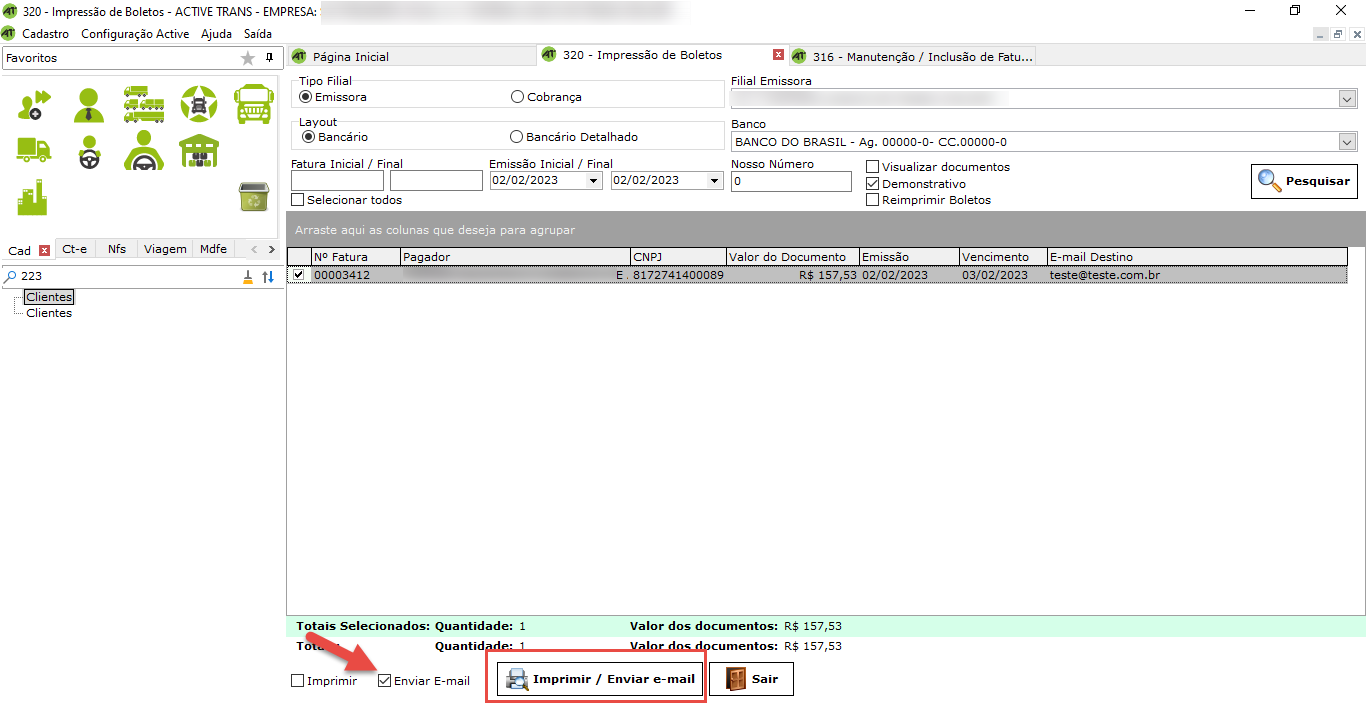
O Active Trans enviará automaticamente todos os boletos para seus respectivos clientes.
Além disso, seu cliente também receberá o PDF da capa da fatura, XML dos CT-es e Notas Fiscais de Serviço.
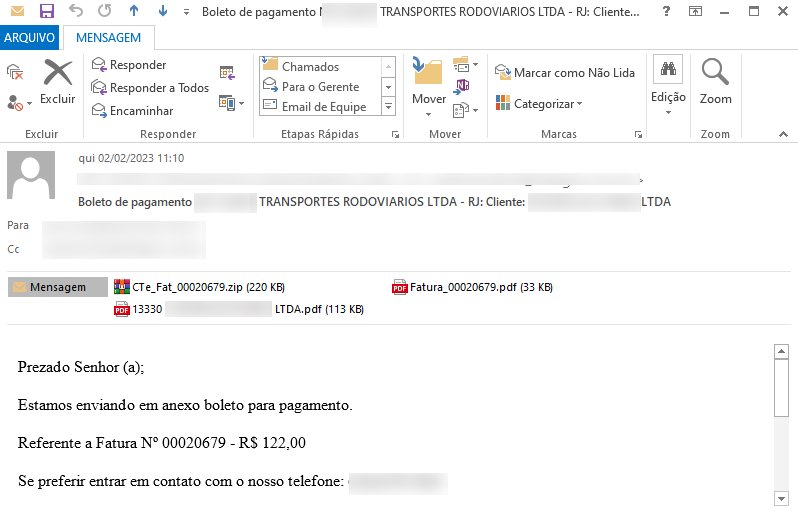
Fácil né?
Caso você não realize a emissão de boletos, também é possível enviar sua fatura através da tela “316 – Manutenção / Inclusão Manual de Faturas”. Basta localizar as faturas e clicar no ícone de e-mail após imprimi-la. O envio será realizado da mesma forma.
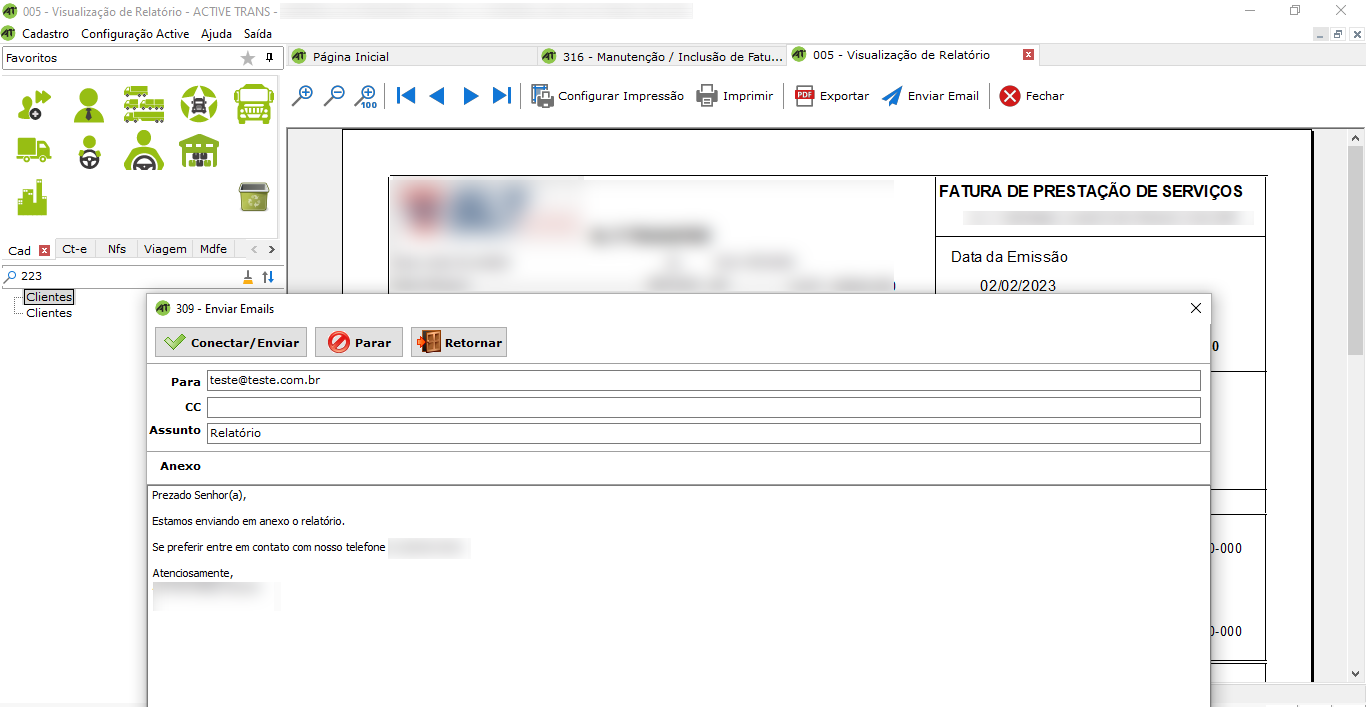
Importante: Para realizar o envio das faturas pelo ActiveTrans é necessário que seu e-mail esteja configurado previamente no cadastro de seu usuário. Além disso, também é necessário cadastrar o e-mail de seu cliente na tela “223 – Clientes” para que o ActiveTrans saiba para qual endereço a fatura deve ser enviada.
Ainda não sabe como controlar seus recebimentos no Active Trans? Clique aqui e confira como você pode automatizar o seu faturamento →
Libere as NF-es para cálculo através da ocorrência
Você já passou por alguma situação que não foi possível cancelar um CT-e e precisou emitir um novo com a mesma nota, mas não sabe como realizar esse processo no ActiveTrans?
Para simplificar o seu dia a dia, você conta com uma nova facilidade de liberar as notas para um novo cálculo através do lançamento de ocorrências.
É só configurar a ocorrência com antecedência, essa configuração é bem simples.
Acesse a tela “163 – Ocorrências” e localize a ocorrência desejada.
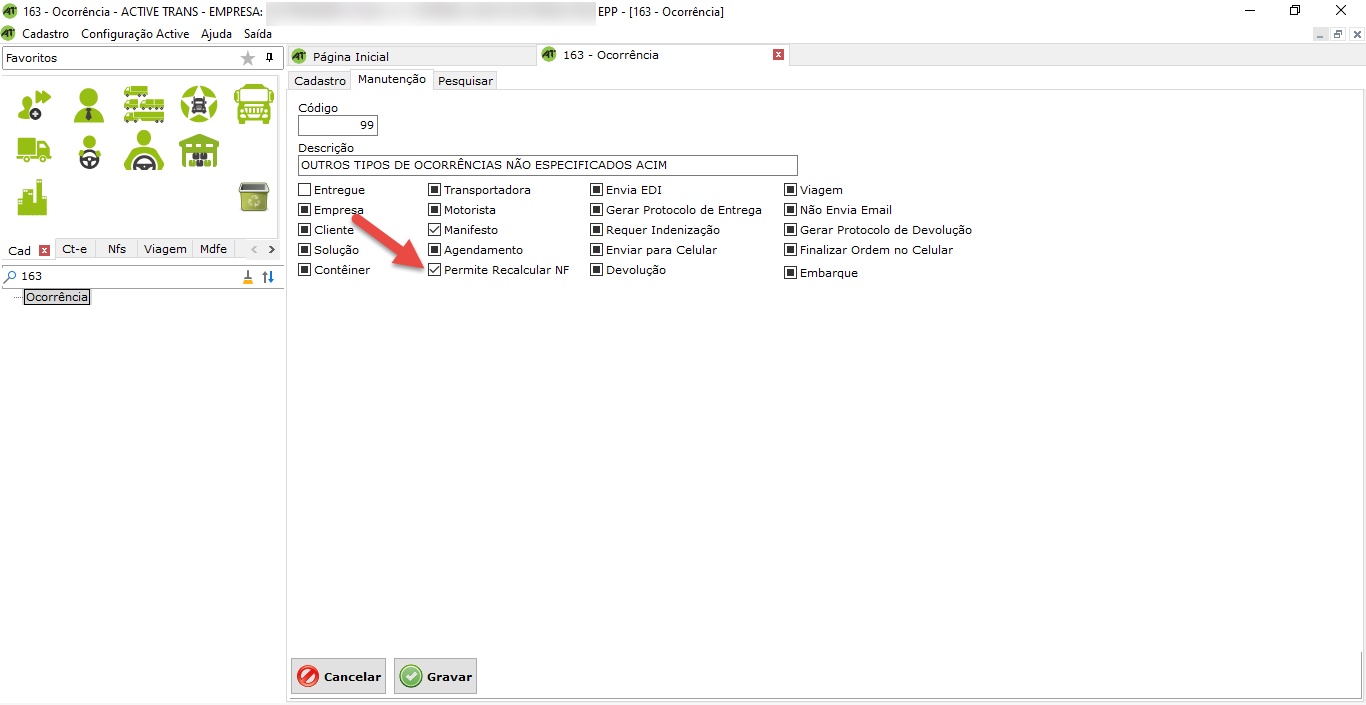
Após isto, marque a opção “Permitir recalcular NF” e clique em “Gravar”.
Para lançar a ocorrência, acesse a tela “262 – Lançar ocorrências”. Informe o remetente, número e série da nota fiscal e a data e código da ocorrência. Lance a ocorrência e pronto!
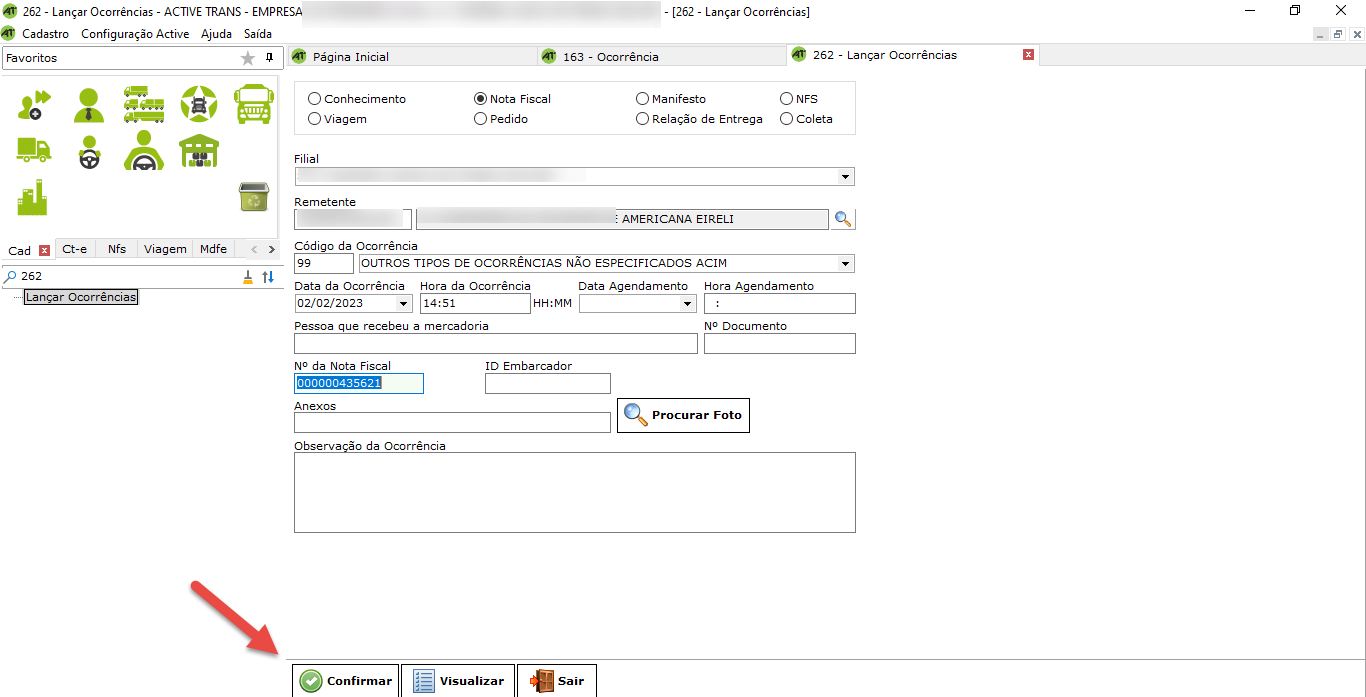
Importante: hoje a Sefaz oferece diversas formas de corrigir informações nos CT-es, sendo o mais indicado cancelar o documento e emitir um novo. Caso você possua dúvidas sobre qual forma é a mais indicada, entre em contato com o time de suporte!
Emita o MDF-e pela tela 405 – Viagens sem precisar digitar as informações
Quem já utiliza o cálculo de viagens no ActiveTrans sabe como é fácil controlar seus embarques e emissão de CT-es.
Para simplificar ainda mais o seu dia a dia, realizamos algumas melhorias na emissão de Viagens.
Agora, sempre que você precisar emitir um MDF-e através de uma viagem, o ActiveTrans preencherá todos os dados como origem, destino, data e hora da saída automaticamente, de acordo com o que você já havia informado na viagem.
Assim, você otimiza seu tempo e elimina o retrabalho de consultar esses dados que você já preenchia antes.
Para utilizar essa facilidade, basta selecionar uma viagem e clicar em ” Manifestar” no campo “Opções”. Confirma se os dados estão preenchidos corretamente e clique em “OK”. Após isto seu MDF-e será criado automaticamente, bastando enviar ao Estado.
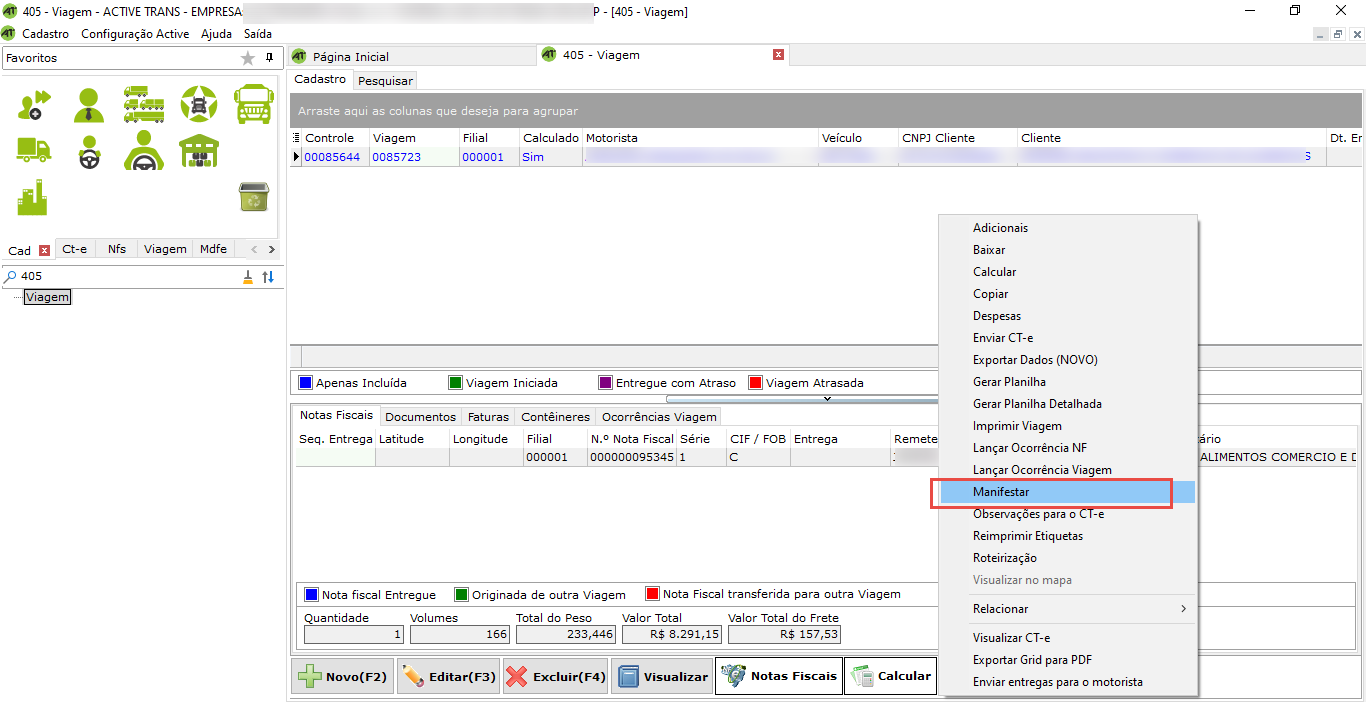
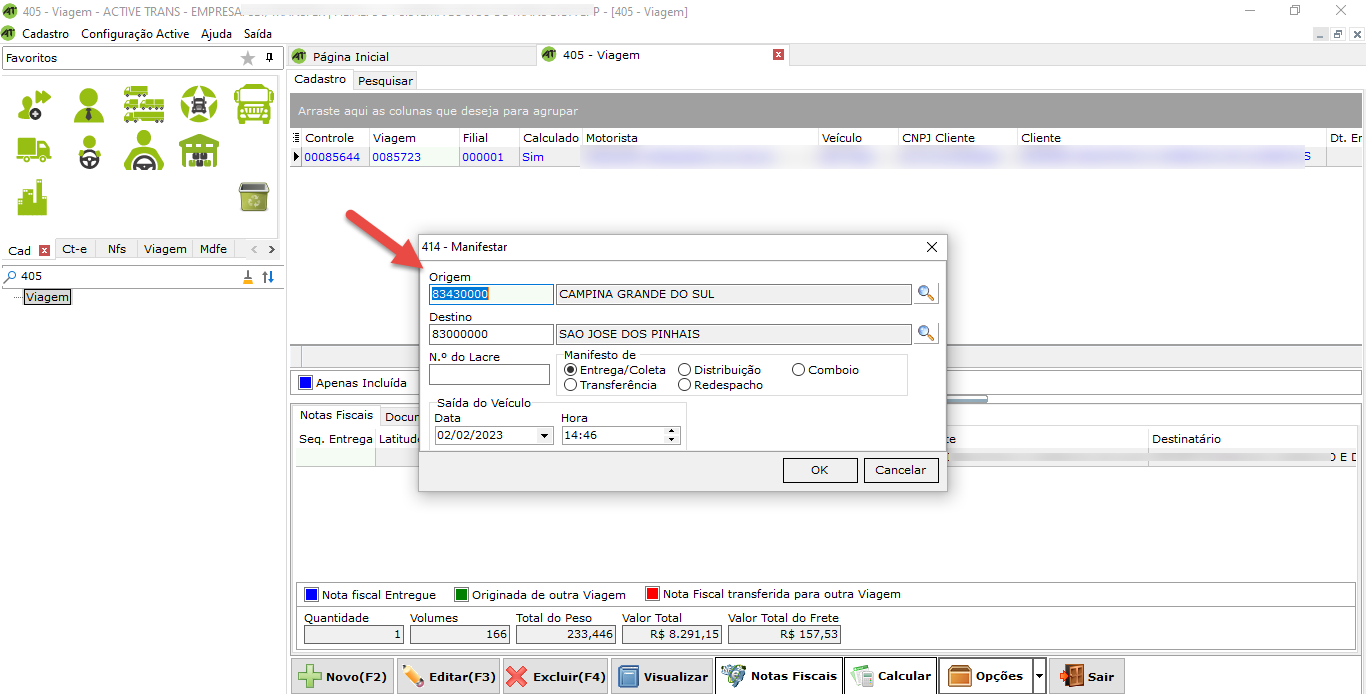
Fácil né?
Além disso, serão mostradas todas as rotas que estão cadastradas no ActiveTrans para seleção.

Caso você trabalhe com carga fechada, não precisa se preocupar! Quando você selecionar um contrato de carga fechada, serão mostradas somente as rotas que você cadastrou na tabela deste contrato.
Você também pode configurar para que não seja obrigatório informar dados como rota e veículo, caso sua operação seja de carga fracionada.
Ainda não sabe como a emissão de CT-es pela “Viagem” pode te auxiliar? Fale com nossa equipe de suporte e confira mais sobre essa novidade.